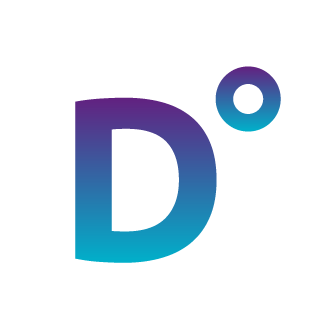Compartir borradores en WordPress con tus clientes
Dani Ortega | Consultor Marketing Online
Publicado el martes, 05 de febrero de 2019 a las 23:58
Si en alguna ocasión te has preguntado cómo compartir borradores en WordPress con tus clientes o cualquier otra persona, este post te va a resultar interesante. Descubriremos como hacerlo con el plugin Simple Preview.
Y es que está a la ordén del día en nuestra gestión como Community Manager o Social Media, que necesitemos el OK definitivo de un cliente a nuestro trabajo antes de darle al botón de publicar un post en WordPress. Si realizamos esta función de forma habitual, lo más seguro es que optemos por crearle un usuario a nuestro cliente y que este acceda a la página. También puede ser recurrente el enviarle el documento en Word para que lo corrija y nos conteste con el deseado OK que nos permita proceder a su publicación.

Pero, en otros muchos casos, nos vamos a encontrar con clientes que si bien confian sobradamente en nuestro trabajo, exijan igualmente dar el OK final antes de su publicación. Y por ello hoy hablamos de cómo compartir borradores en WordPress con el cliente.
Con esta opción, el receptor tendrá la facilidad de ver el post desde cualquier dispositivo como si ya estuviera publicado y podremos agilizar el proceso.
Por tanto, tan solo un par de clicks nos separa de esta acción que vamos a ver con detalle a continuación:
Contenido del post [Ocultar]
Descargar y activar el plugin Simple Preview
Para este cometido es evidente que contamos con multiud de plugins. En este caso, nos vamos a centrar en uno extremadamente sencillo como es Simple Preview. Importante reseñar que si bien lleva algunos meses sin actualizar, hasta ahora funciona correctamente utilizandolo en las últimas versiones de WordPress.
Como ya sabréis, la descarga de cualquier plugin lo podemos hacer de diversas maneras maneras:
- Por la web del repositorio oficial de WordPress
- Desde la propia web del autor
- De forma manual
- Desde el apartado de Plugins en nuestra página
En este caso, optaremos por la forma más habitual, realizar la descarga desde el apartado de Plugins.

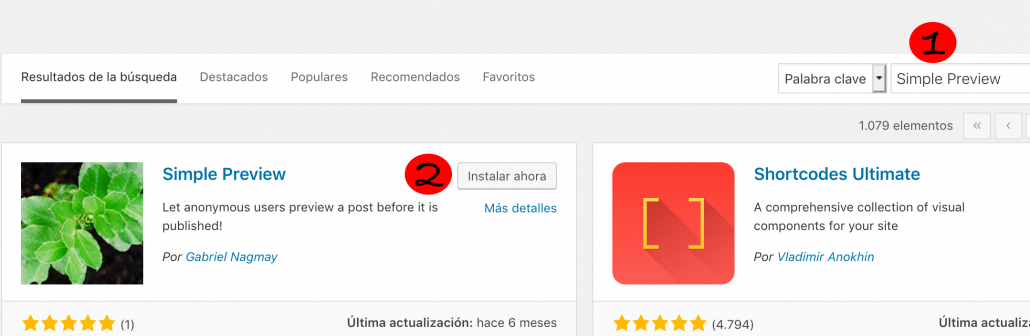
En el menú lateral izquierdo del panel de control haremos click en el apartado Plugins:
- Dentro del panel de plugins haremos la búsqueda del plugin elegido, en este caso Simple Preview
- Una vez lo hayamos encontrado le daremos a la opción de “Instalar ahora” y más tarde a la opción “Activar”
Compartir borradores de wordpress con tus clientes

Abriremos el borrador a compartir, haremos click en el check de Allow Preview y le daremos solo a guardar.
OJO!, no a publicar, solo a guardar.
Tras esto, el plugin nos va a generar una URL que podremos compartir con el cliente. Es importante tener en cuenta que mientras que no desactivemos esta función, el post seguirá visible para el receptor. Podemos optar por desactivar esta función una vez el cliente haya dado el ok o cuando ya lo hayamos publicado.
Sobre esto último, hace tiempo utilizaba un plugin “muy majete” que te permitía indicarle caducidad a la url. Una vez pasado ese tiempo, el cliente no podía acceder a la publicación. El plugin en cuestión se llamaba “Share a Draft“, pero hace dos años que no recibe actualizaciones. Aunque lo he vuelto a probar hace poco en últimas actualizaciones y no me ha dado problema alguno.
Algo positivo y algo negativo de Simple Preview
Lo positivo, es que se puede ver el post desde cualquier dispositivo. Con esto le facilitamos la vida al usuario.
Lo negativo es que si bien se puede visionar con máxima facilidad, no se podrá editar el documento y por tanto no podrá realizar modificaciones.
Post publicado por Dani Ortega en www.daniortega.es
05/02/2019 23:58 | Daniortega